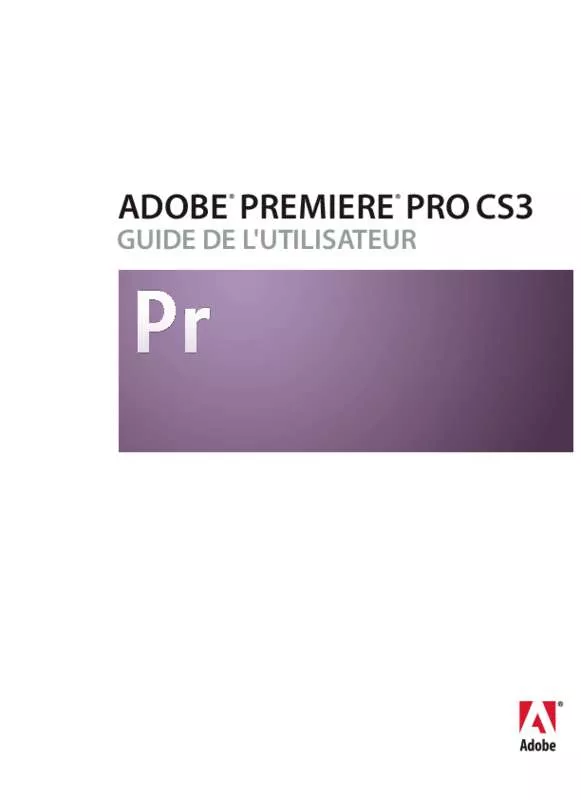Les instructions détaillées pour l'utilisation figurent dans le Guide de l'utilisateur.
[. . . ] GUIDE DE L'UTILISATEUR
ADOBE PREMIERE PRO CS3
® ®
© 2007 Adobe Systems Incorporated. Tous droits réservés.
Copyright
Guide de l’utilisateur Adobe® Premiere® Pro CS3 pour Windows® et Mac OS S’il accompagne un logiciel dont l’utilisation est soumise à un contrat d’utilisateur final, ce manuel, de même que le logiciel dont il traite, est fourni sous licence et ne peut être utilisé ou copié que conformément à la licence. Sauf autorisation spécifiée dans la licence, aucune partie de ce manuel ne peut être reproduite, enregistrée ou transmise sous quelque forme ou par quelque moyen que ce soit, électronique, mécanique ou autre, sans l’autorisation écrite préalable d’Adobe Systems Incorporated. Nous attirons votre attention sur le fait que les informations contenues dans ce manuel sont protégées par des droits d’auteur, même s’il n’est pas distribué avec un logiciel accompagné d’un contrat de licence pour l’utilisateur final. [. . . ] Vous pouvez aligner, centrer ou distribuer des objets selon des axes horizontaux ou verticaux.
A
D
B
E
C
F
Panneau Actions de titrage A. Boutons d’alignement horizontal B. Boutons de distribution verticale
Centrer des objets dans les titres
1 Dans le module de titrage, sélectionnez un ou plusieurs objets. 2 Dans le panneau Actions de titrage, cliquez sur le bouton correspondant au type de centrage souhaité.
ADOBE PREMIERE PRO CS3 216 Guide de l'utilisateur
Remarque : Vous pouvez centrer des objets à l’aide de la commande Titre > Position et sélectionner l’option souhaitée. En outre, vous pouvez choisir Titre > Position > Tiers inférieur pour placer l’objet sélectionné sur le bord inférieur de la marge admissible du titre. Pour centrer un objet à la fois horizontalement et verticalement dans la zone de dessin, vous devez cliquer sur les deux boutons de centrage.
Aligner des objets dans les titres
Une option d’alignement aligne les objets sélectionnés sur l’objet qui représente le plus le nouvel alignement. Par exemple, pour les alignements à droite, tous les objets sélectionnés s’alignent sur l’objet sélectionné situé le plus à droite. 1 Dans le module de titrage, sélectionnez au moins deux objets. 2 Dans le panneau Actions de titrage, cliquez sur le bouton correspondant au type d’alignement souhaité.
Distribuer des objets dans les titres
Une option de distribution espace uniformément les objets sélectionnés entre les deux objets les plus éloignés. Par exemple, dans le cas d’une option de distribution verticale, les objets sélectionnés sont distribués entre les objets les plus en haut et ceux les plus en bas. Lorsque vous distribuez des objets de tailles différentes, il se peut que l’espace entre des objets ne soit pas uniforme. Par exemple, la distribution d’objets par leur centre créée un espacement égal entre les centres, mais dans le cas d’objets de tailles différentes l’espace entre les objets eux-mêmes n’est pas homogène. Pour créer un espacement uniforme entre les objets sélectionnés, utilisez les options Espacement horizontal uniforme ou Espacement vertical uniforme. 1 Dans le module de titrage, sélectionnez au moins trois objets. 2 Dans le panneau Actions de titrage, cliquez sur le bouton correspondant au type de distribution souhaité.
Transformer les objets dans les titres
Vous pouvez régler la position, la rotation, l’échelle et l’opacité d’un objet, attributs globalement appelés propriétés de transformation. Pour transformer un objet, faites-le glisser dans la zone de dessin, choisissez une commande dans le menu Titre ou utilisez les commandes du panneau Propriétés de titre.
Régler l’opacité d’un objet
1 Sélectionnez un objet ou un groupe d’objets. 2 Effectuez l’une des opérations suivantes :
• Dans la section Transformation du panneau Propriétés de titre, réglez la valeur Opacité. • Choisissez Titre > Transformation > Opacité, saisissez une nouvelle valeur, puis cliquez sur OK.
Remarque : Le réglage de la propriété d’opacité permet de régler l’opacité des objets dans un titre. Vous pouvez régler l’opacité globale d’un titre complet dans la séquence, comme pour un élément vidéo, au moyen d’effets. Voir « Ajuster l’opacité d’éléments » à la page 341.
Régler la position des objets
1 Sélectionnez un objet, ou à l’aide de la touche Maj, sélectionnez plusieurs objets. 2 Effectuez l’une des opérations suivantes :
• Dans la zone de dessin, faites glisser l’un des objets sélectionnés vers la nouvelle position. • Choisissez Titre > Transformation > Position, saisissez une nouvelle valeur pour les X ou les Y, puis cliquez sur OK. [. . . ] Voir fichiers de prévisualisation fichiers manquants 62 fichiers off-line 60, 62 fichiers PDF format d’exportation des Clip Notes 366 Fichiers RealMedia, exportation 383 fichiers RealMedia, exportation 355, 381 fichiers temporaires 45 fichiers vidéo exportation 361 sur périphériques mobiles 388 fichiers importation 67 film animé 379 film indépendant 385 Filtre audio Volume, conversion dans Adobe After Effects 154 Filtre chromatique, effet 258, 314 Flash Voir Adobe Flash Flou accéléré, effet 286 Flou composite, effet 285 Flou directionnel, effet 286 Flou gaussien, effet 286 Flou par couches, effet 285 flux de production vue d’ensemble 34 flux de production multi-application 41 flux de production multiplatesformes 40 FLV exportation 355, 381 fondu enchaîné audio 188 Fondu, effet 287 fondus vidéo 341 format AAF exportation vers 364 module externe 374 format AIFF exportation 355
format AVI exportation de données de marque dans 362 format CMX3600 exportation 373 Format d’affichage réglage 23 format de fichier BMP exportation 355 Format de fichier Tagged Image (TIF, TIFF) Voir format TIFF format des pixels 27 format des pixels D1/DV 27 Format Dolby Digital (AC3) exportation 355 format FAT32 à propos de 46 exportation vers 52 Format Film fixe instructions d’édition 365 Format FLM instructions d’édition 365 format GIF Voir également format GIF animé séquences 355 format GIF animé exportation 355, 364 format mp3 à propos de 70 format NTFS à propos de 46 exportation vers 52 Format PCM 355 format PICT, exportation 355 format QuickTime (MOV) exportation 355, 381, 394 séquences au format multiplateforme 355 format Targa exportation 355 exportation vers 364 format TIFF importation sous la forme d’une image fixe 71 importation sous la forme d’une séquence 73 format VCD à propos de 372 exportation sur 372 format WAV exporter vers 355 format Windows exportation 355 format Windows Bitmap (BMP) exportation 355
Format Windows Media spécification des codecs 383 format Windows Media Audio (WMA) décompression 70 formats AVID exportation d’un fichier AAF pour utilisation avec 374 formats de fichier à propos de 67 pour l’exportation 355 pour l’importation 68 formats de fichiers options d’Adobe Media Encoder 396 Formats MPEG 355 options de multiplexage prédéfinies 398 préréglages 357 formats MPEG à propos 357 formats pris en charge audio 69 images fixes 69 vidéo 69 formes Bézier, définition des options pour 213 formes d’onde audio 175 formes d’onde, audio 175 fréquence d’images pour l’exportation 394 Fréquence, réglage 23 G gain audio 185 Gain constant, transition audio 188 Gamme de tons, modification 290 Géométrie, effet 304 Gestionnaire de projets à propos de 375 montage en ligne avec 375 utilisation 375 GIF, format importation 71 Google Video 381 grand écran, projets 33 graphiques affichage dans le panneau Options d’effet 266 réglage dans le panneau Montage 273 réglage dans le panneau Options d’effet 272 Graphiques Valeur et Vitesse, réglage 272
INDEX 415
Grave, effet 332 grésillement, suppression des bruits de 333 Grille, effet 310 groupement de moniteurs 91 H H. 264 356, 396 halos création 324 suppression 317 hauteur conservation à des vitesses différentes 119 hauteur du son conservation pendant la modification de la vitesse 118 HD acquisition 48 exportation 361 format de pixels 27 projets 32 HDV 356 acquisition 48 exportation 361 projets 32 HDV format des pixels 27 Historique, panneau 114, 115 I Icône de raccord du point d’entrée 100, 104 Icône de raccord du point de sortie 100, 104 Icône de verrouillage 97 IEEE 1394 47 Ignorer et Tout ignorer, options 19 Illustrator. Voir Adobe Illustrator Image précédente 89 images arrêt 124 comparaison 144 dans vidéo entrelacée 116 faire correspondre 90 fusion 119 premier numéro 23 se déplacer dans 90 images à trames séparées 30 images clés à propos de 265 Voir aussi images clés Bézier, images clés de compression activation 269
affichage dans le panneau Montage 267 affichage dans le panneau Options d’effet 266 affichage des propriétés 268 ajout 271 audio 266 copier et coller dans le panneau Montage 275 copier et coller dans le panneau Options d’effet 275 définition des valeurs 273 évaluation du débit pour la compression 82 modification des méthodes d’interpolation 276 navigation 270 réduction lors de l’automatisation 274 réglage 266 réglages d’exportation 394 sélection 270 suppression 271 images clés Bézier création 277 réglage des poignées 276 images clés de compression 82, 359, 395 images clés, synthèse 266 images différenciées 82 images fixes Adobe Illustrator 71 exportation 363, 364 importation 71 modification de la durée par défaut 71 optimisation pour l’exportation 395 optimisation pour le panneau Montage 23 rapport L/H en pixels 364 réglage du rapport L/H en pixels 71 séquence numérotée 74 Images fixes numérotées, option 74 images fixes numérotées. Images fixes, réglage 23 images fixes, réglage 395 Images postérisées 79, 84 Images postérisées d’élément 84 importation dans le panneau Montage 369 types de fichiers 68 Importer, commande 47 inclinaison 209 inclinaison des images 302
Incrustation Cache de piste, effet 317, 350 Incrustation Cache différentiel, effet 316, 349 Incrustation Chrominance, effet 315, 346 incrustation couleur. Voir incrustation Incrustation Différence RVB, effet 317, 346 incrustation différentielle. [. . . ]